デジカメで撮影した動画に入ってしまった雑音を削除したり、ネットからダウンロードした動画の元音声を消したり、スマホで撮った動画の雑音を削除したりする必要があれば、どうしたら良いですか。実は、動画から音声を消すことができるツールを使えばすごく簡単です。本文では、パソコンやスマホで動画から音声を消去するための方法をご紹介いたしましょう。

動画 音声 消す
まずは、パソコンに保存されていた動画の音声を消す方法をご紹介いたしましょう。
AnyMP4 動画変換 究極は4K/1080pを含み、MP4/WMV/MOV/AVI/MKV/3GP/MTS/MP3/WAV/WMAなど約500以上の動画・音声形式の入出力に対応した動画・音声変換ソフトウェアです。それに、豊富な動画編集機能も備えているため、動画のオーディオトラックをなくさせたり、動画の音量を0%に調整したりすることで動画の音声を消すことができます。
では、パソコンに取り込んだデジカメ動画、ダウンロードしたYouTube、Twitter動画などから音声を消す方法を詳しくご紹介いたしましょう。
この動画の音を消すソフトを無料ダウンロードし、インストールして、立ち上げます。「変換」タブでは、「ファイルを追加」ボタンをクリックして、音声を消したい動画を選択して追加します。
動画が成功に追加された後、動画の右横にある「・・・チャンネル」のドロップダウンリストを開き、「オーディオトラックない」を選択します。
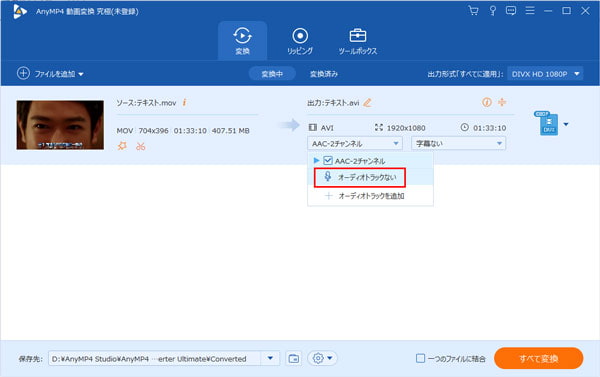
動画のオーディオトラックを無効に設定
あるいは、動画のサムネイルの右側にある「編集」アイコンをクリックして、「オーディオ」タブを開き、スライダーを左側に動かし、音量を「0%」にします。
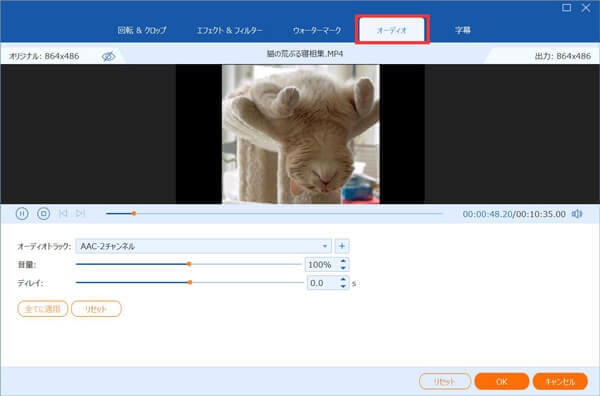
動画を音量を0に設定
以上の2つの方法で動画の音声を無音に設定することで動画から音声を消す事ができます。そして、インタフェースの右下にある「すべて変換」ボタンをクリックして、動画を出力できます。変換後、保存先の右横にあるフォルダアイコンをクリックして、出力フォルダを開いて、音声が消された動画を見つけられます。

動画の音声を消して出力
この動画変換 究極では、WindowsやMacで動画ファイルの音声を削除し、消すことだけでなく、動画から特定な一部を切り出したり、複数の動画を一つに連結したり、動画に対する回転、反転、フィルター、ウォーターマーク、字幕などの編集ができます。それに、動画をMP4、AVI、MKV、MOVなどの形式に変換し、動画をiPhoneやiPad、Androidスマホ、PS4/3などのデバイスで再生可能なファイル形式に変換することができます。
他に、動画 音声 抽出、DVDリッピング、動画圧縮、GIF作成、内蔵プレーヤーなどの便利機能も付いています。例えば、DVD MP4 変換、MP4 GIF 変換など。
URL:http://www.audioremover.com/
AudioRemoverはWindowsやMacを問わずに、ブラウザ上でMP4やAVI、MOVなどの動画から音声を削除し、消すことができるフリーオンラインサイトです。完全無料で、最大500MBの動画の音声を消去できて、よかったら、お試しください。
日本語の表記が非対応ですが、「Browse...」をクリックして動画を追加可能で、「Upload Video」をクリックするだけで動画から音声を消す事ができて、しばらくして、表示してくれる「Completed: Download File」というリンクから音声が削除された動画ファイルをダウンロードできますので、使い方がシンプルです。
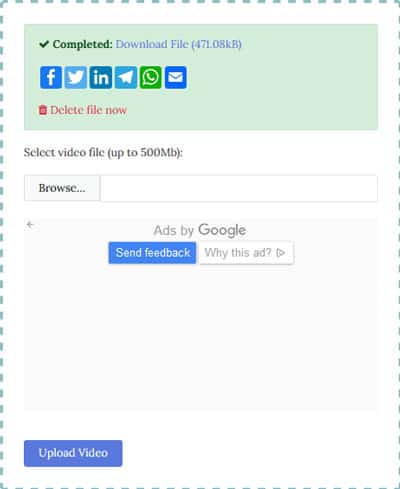
動画から音声を消すサイト - AudioRemover
iMovieはApple社が開発した、MacやiPhone、iPadなどのApple製品にプリインストールされた無料動画編集ソフトウェアで、動画から音声を切り離すことに対応できますので、MacやiPhone、iPadで動画の音源を削除し、消す気があれば、ご利用ください。
macOSでiMovieを立ち上げ、メニューバーにある「ファイル」>「メディアを読み込む...」を選択して、対象となる動画ファイルをiMovieで開きます。
そして、読み込んだ動画を下側の編集コラムにドラッグアンドドロップして、右クリックして、「オーディオを切り離す」を選択することで動画から音声を分離できます。そして、分離された音声ファイルを右クリックして、「削除」をクリックすることで動画に入った音声ファイルが削除されます。右上の共有アイコン>「ファイル」の順へと進み、音声が消された動画を保存できます。
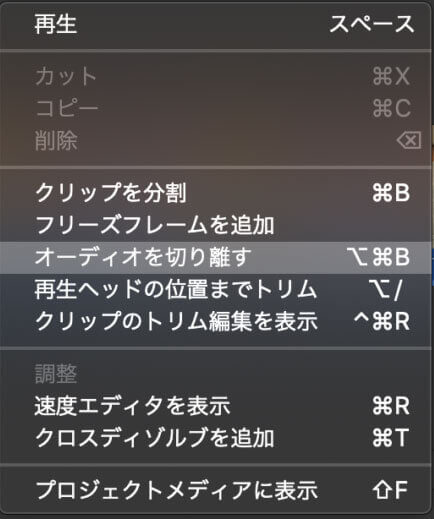
Macで動画から音声を消す
iPhoneのホーム画面からiMovieをタップして開き、プロジェクトタブで「+」をタップし、対象となる動画ファイルを選択して、下側の「ムービーを作成」をタップすることで音声を消したい動画をiMoiveに取り込み、追加できます。
動画ファイルをタップすると、「分割」、「切り離す」、「複製」などの編集オプションが表示され、「切り離す」をタップすることで動画から音声を分離できます。そして、分離された音声を選択して、「削除」オプションをタップして動画から分離された音声を削除できます。最後、左上の「完了」をタップして、プロジェクト画面に戻り、シェアをタップして、音声がなくなった動画ファイルをiPhoneに保存できます。
ヒント:タイムライン上で動画をクリックして、編集タブが表示されると、ボリューム調整バーを左へ動かし、ボリュームを0にしてから保存すれば、動画を無音にして、動画から音声を消すこともできます。
XperiaやGalaxy、HUAWEIなどのAndroidスマホ・タブレットを利用する場合、Android OS対応で動画から音声を消すことができるアプリを使えば結構です。例えば、ActionDirector、MovieAid、Videoshowなど。下記では、ActionDirectorを使ってAndroid上の動画から音声を削除し、消す方法をご紹介いたします。
Google Playから「ActionDirector」を入手して、お使いのAndroid端末にインストールして、起動します。そして、音声を削除したい動画ファイルを読み込み、追加します。
下部メニューにある音声アイコンをクリックして、音声調整画面に入って、「元の音声」のスイッチをオフに設定して保存すれば、動画ファイルに入った音声を削除して消すことができます。最後、音源が削除された動画ファイルを出力してAndroidに保存してください。
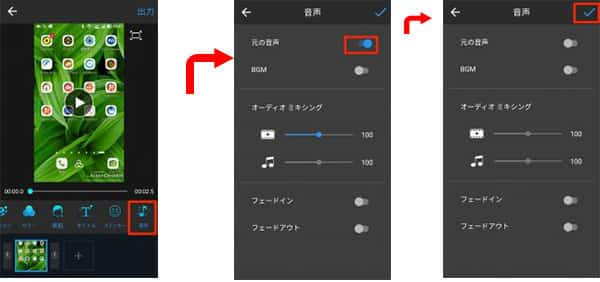
アンドロイドで動画の音声を消す
以上は、Windows、MacパソコンやiPhone、Androidスマホで動画ファイルから音声を削除し、消す方法のご紹介でした。今後、デジカメで撮影した動画やネットからダウンロードした動画に入った音声を削除したいなら、ご参考ください。さらに、音声が消された動画にお好みの音声を付けたいなら、動画に音声を付ける方法がお役に立つかもしれませんので、必要なら、ご利用ください。
推薦文章

本文では、これをきっかけにして、iDVDの代わりとなれるマックDVD作成ソフトウェア及びMacでDVDの焼き方をご紹介いたしましょう。

ビジネスマンなどにとって、パワーポイントで作成したプレゼンテーション用の資料をDVDに焼いて再生する方法をご紹介いたしましょう。

本文では、卒業記念DVDを作成できるソフト及び卒業DVDの作り方をご紹介いたしますので、必要なら、ご参考ください。

本文では、初心者のために、拡張子がmkvのファイルをBlu-rayに書き込み、焼く方法をご紹介いたしましょう。